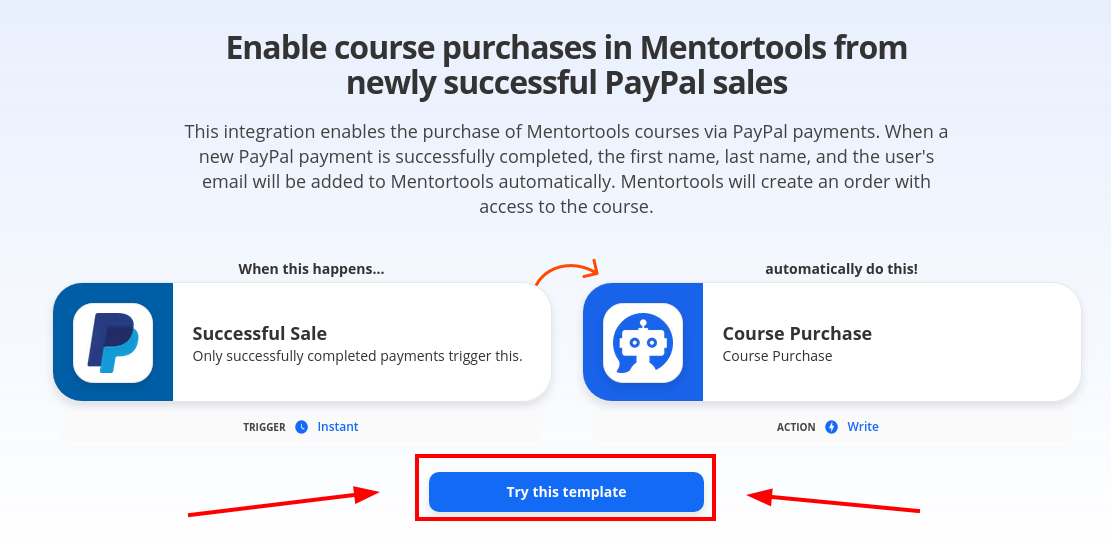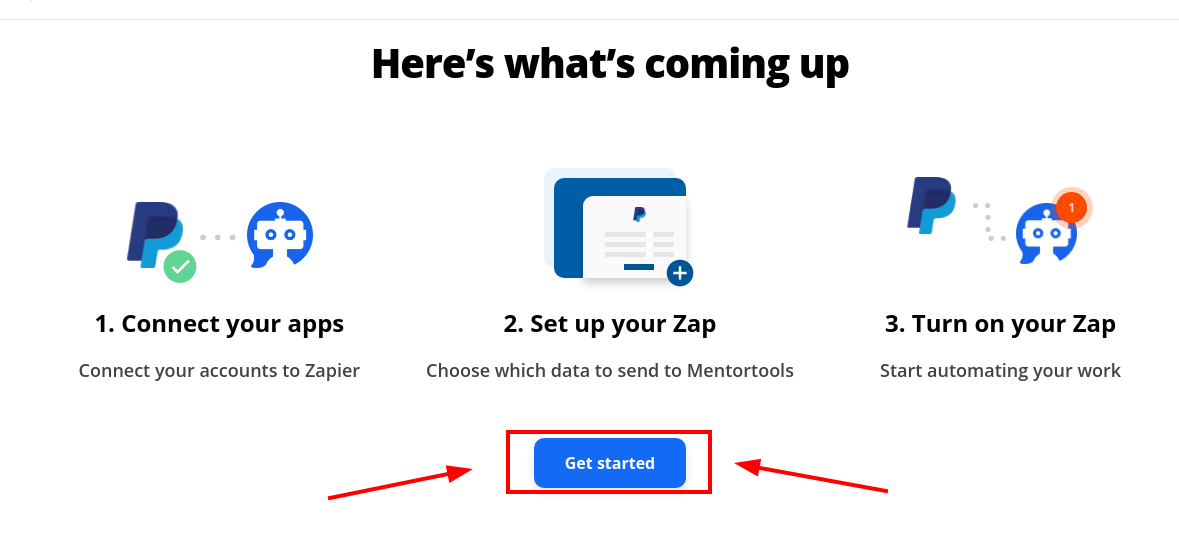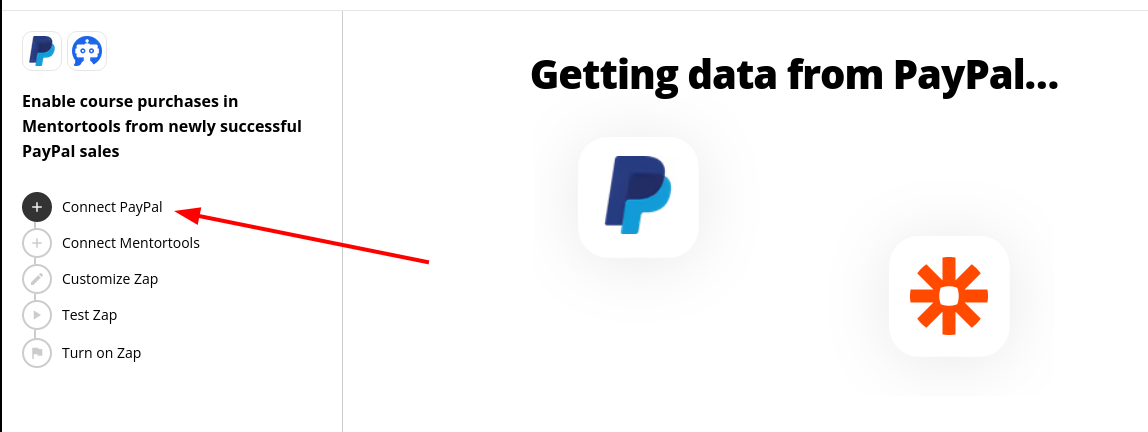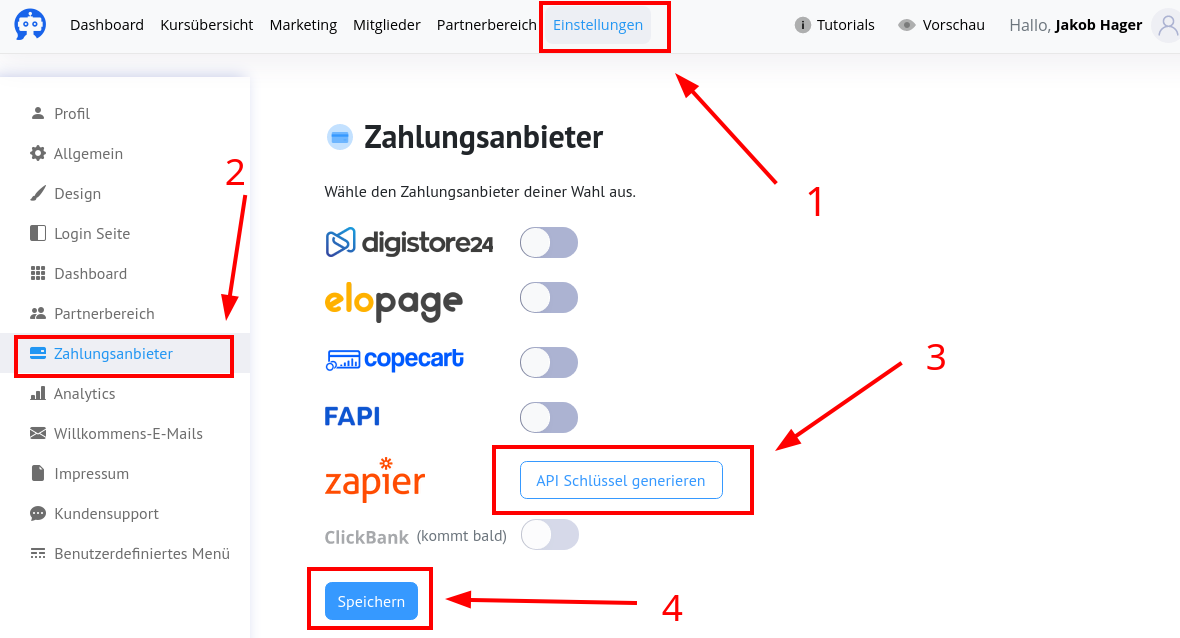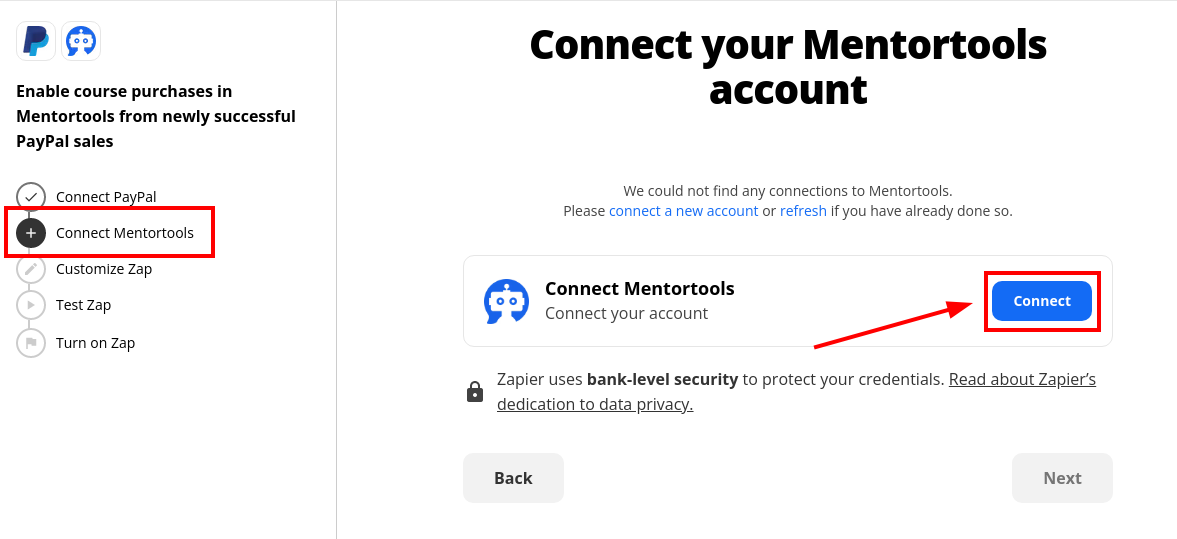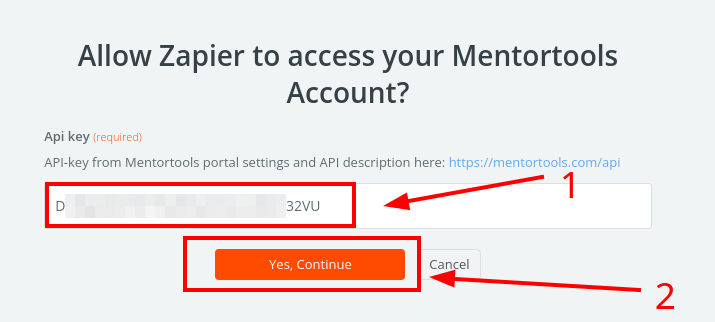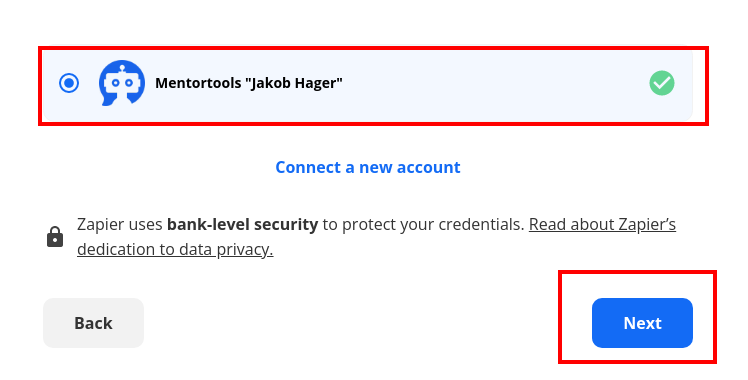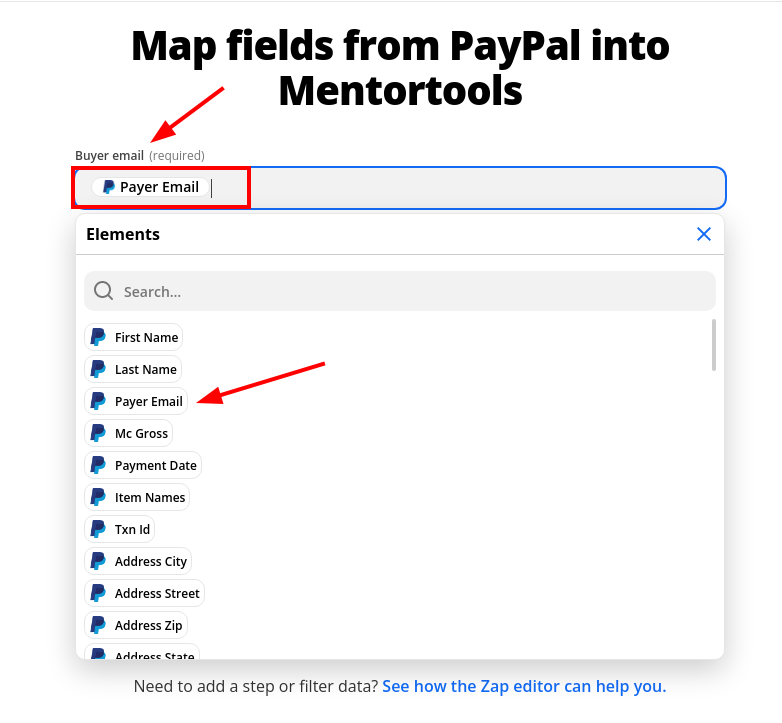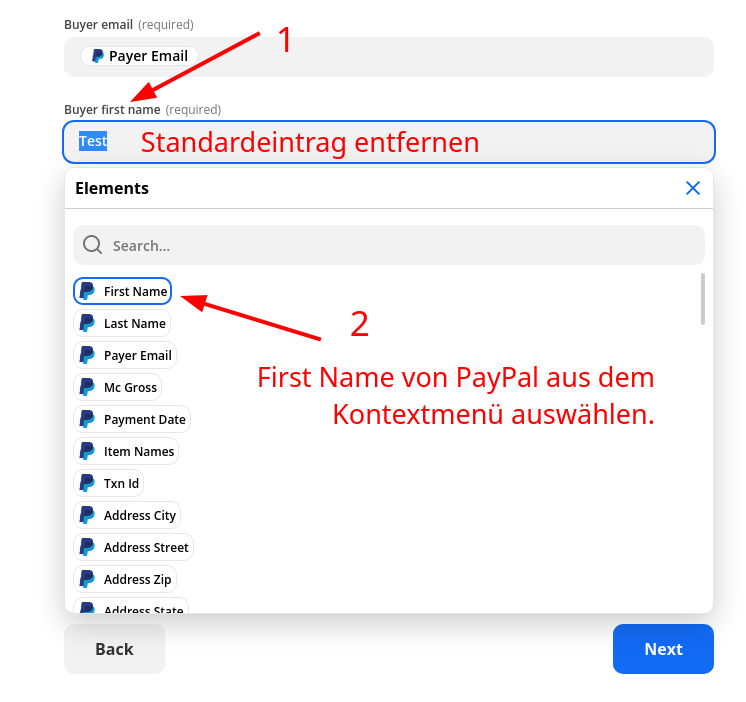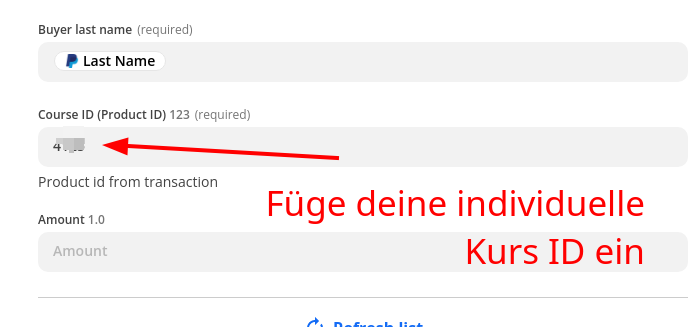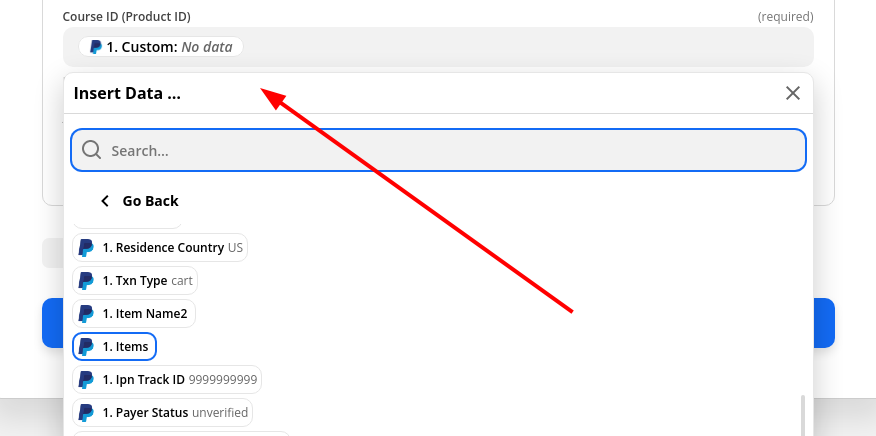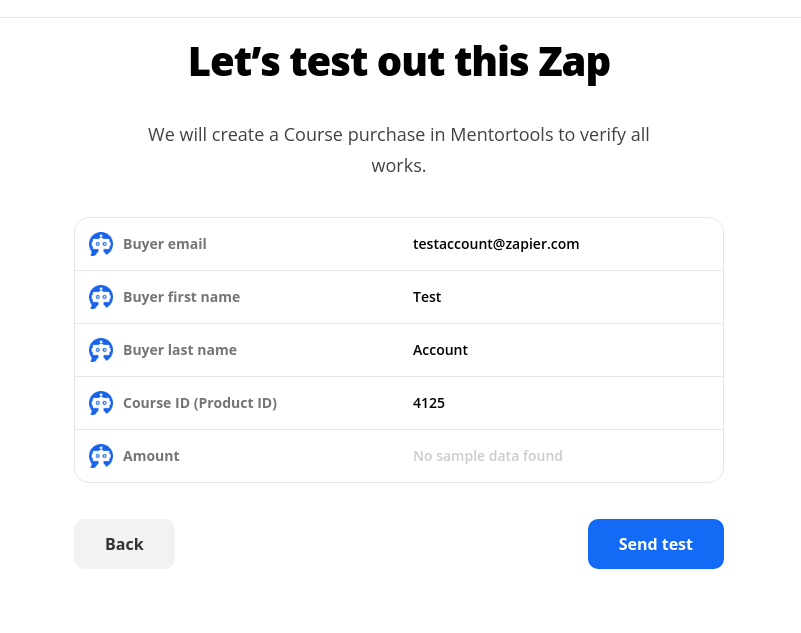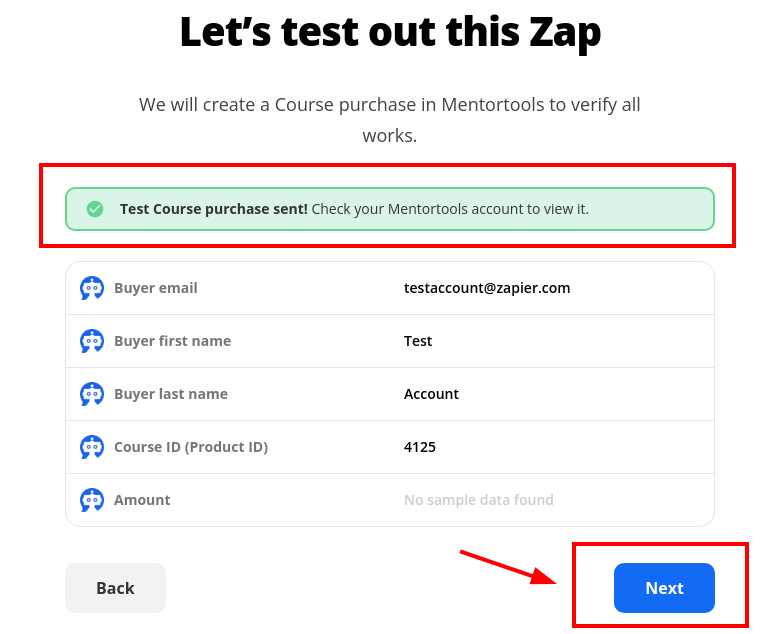Wie verbinde ich Mentortools mit PayPal (Zapier)
Mit der folgenden Anleitung kannst du deine Kurse mit PayPal verkaufen. Du benötigst dafür einen Mentortools Kurs, den du verkaufen willst, ein Geschäftskonto bei PayPal und ein Konto (mind. Starter Plan) bei Zapier.com
1. Rufe die Mentortools Zapier Vorlage für PayPal auf
Öffne folgenden Link für die Zapier Plattform und klicke auf “Try this template”.
Melde dich im nächsten Schritt in deinem Zapier Konto an. Bitte beachte, dass du für PayPal einen Account mindestens im Starter Plan benötigst. Wenn du dich erfolgreich angemeldet hast bzw bist, wirst du zu dieser Seite weiter geleitet, um die Einrichtung zu beginnen:
Klicke auf “Get Started”
2. Verbinde PayPal mit Zapier
Du wirst im ersten Schritt gefordert dein PayPal Busines Konto zu verbinden. Folge dazu den Instruktionen, Klicke auf “Connect” und melde dich mit deinem PayPal Business Konto an. Wenn du Zapier mit PayPal bezahlst, werden die Informationen evt. automatisch abgerufen.
3. Verbinde Mentortools mit Zapier:
Melde dich im nächsten Schritt (am besten in einem separaten Fenster/Browsertab) in deinem Mentortools Konto an.
Erzeuge dann deinen API Schlüssel innerhalb von Mentortools. Rufe dazu deine Einstellungen auf, Klicke auf den Unterpunkt “Zahlungsanbieter” und erstelle dann einen API Schlüssel:
Kopiere deinen API Schlüssel in die Zwischenablage. Navigiere dann zurück zu Zapier und Klicke auf “Connect”.
Füge dann den API Schlüssel in das Dialogoformular von Zapier ein:
Wenn du alles richtig gemacht hast, zeigt dir Zapier ein grünes Häkchen an. Klicke dann auf “Next”
4. Erstelle die Verbindung zwischen PayPal und Mentortools
Rufe dein PayPal Produkt auf und erstelle eine Testbestellung von dem Produkt, das du mit Mentortools verkaufen willst. Warte dann 2-3 Minuten bevor du zum nächsten Schritt übergehst.
Klicke dazu in das Feld “Buyer email”. Wähle “Payer E-Mail” aus dem Kontextmenü aus. Wichtig: Du musst den Standardeintrag “[email protected]” zuvor entfernen. Wiederhole diesen Schritt dann für Buyer First Name und ident für Buyer Last Name
Wenn du E-Mail, Vor- und Nachname richtig eingerichtet hast, sieht das Formular nun so aus:
5. Ermittle die Kurs ID, von deinem Kurs
Rufe dazu wieder dein Mentortools Konto auf und navigiere zur Kursübersicht und navigiere zu dem Kurs, den du via PayPal verkaufen möchtest:
Neben dem Titel deines Kurses siehst du eine individuelle Kurs ID: Kopiere die Kurs ID in deine Zwischenablage. Navigiere dann wieder zurück zum Zapier Formular und füge deine individuelle Kurs ID ein
Das Feld Amount kannst du im Normalfall einfach so leer belassen.
(Fortgeschritten: Im Feld Amount kannst du zusätzlich eine Anzahl angeben, die die Anzahl der Ratenzahlungen im Produkt wiedergibt)
Bestätige mit einem Klicke auf den blauen “Next” Button, wenn du deine Kurs ID eingegeben hast.
Für Fortgeschrittene: Festlegen welche PayPal Verkäufe bestimmte Kurse freigeben:
Lege dazu die Kurs ID innerhalb vom PayPal Produkt fest und wähle diese ID dann als Feld aus (du findest die Felder weiter unterhalb in der Auswahl)
6. Teste die Verbindung
Du siehst im Anschluss von Zapier eine kurze Zusammenfassung deiner Test-Daten. Klicke auf “Send Test”. Im Anschluss sollte eine Bestellung innerhalb von Mentortools angelegt werden.
Klicke dann auf Next.
Hinweis: Es kann 1-2 Minuten dauern, bis deine Bestellung innerhalb von Mentortools angelegt hast. Wenn du keine Bestellung siehst, hast du vermutlich die falsche Kurs ID angegeben. Mit einem Klicke auf Back kannst du alle Eingaben noch einmal überprüfen.
7. Aktiviere den Zap
Klicke im letzten Schritt noch auf Turn On Zap, damit bei Käufen innerhalb von PayPal künftig automatisch eine Kurs-Bestellung innerhalb von Mentortools erstellt wird.